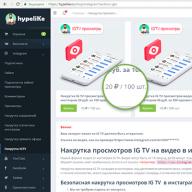Napjainkban a világháló látogatása nagyszámú, különféle formátumú hirdetés megtekintésével jár. Egyes webhelyeken olyan sok van belőle, hogy a felhasználók sietve elhagyják az erőforrást, és útközben bezárnak sok banner ablakot, és megfogadják, hogy soha többé nem látogatják meg. Emiatt rengeteg olyan program és kiegészítő jelent meg a böngészőkhöz, amelyek blokkolják a tolakodó hirdetéseket.
Mi az az AdBlock Plus
Ez egy kiegészítő (vagy inkább egy bővítmény vagy egy kiegészítő / bővítmény), amelyet Henrik Sorensen fejlesztett ki 2008-ban azzal a céllal, hogy a terméket bevezesse a modern webböngészőkbe, hogy megvédje a felhasználókat a bosszantó hirdetésektől. A felhasználók "ABP" néven is ismertek.
A kiterjesztés nem csak a letöltést, hanem az erőforrás különféle elemeinek megjelenítését is képes blokkolni, beleértve a háttérképeket, bannereket, előugró ablakokat stb.
Az AdBlock telepítése a Chrome-ban
Kétféleképpen telepíthet egy alkalmazást a Chrome-ban: közvetlenül és az online áruházon keresztül.
1. Először is fel kell lépnie a hivatalos kiterjesztési portálra ezen a linken: https://adblockplus.org/ru/chrome.
2. Kattintson az "Install for Chrome" feliratra.
3. Most a "Bővítmények telepítése, amely megjelent a felugró ablakban" gombra.

4. Várja meg, amíg a telepítés befejeződik, majd a sikeres befejezésről szóló üzenetnek kell megjelennie.

2. módszer - a Google boltján keresztül.
2. Megnyílik egy oldal, ahol a jobb felső sarokban található kék "Telepítés" gombra kell kattintania.

3. Most kattintson a "Bővítmény telepítése" gombra.

4. Várja meg, amíg a folyamat befejeződik.
AdBlock Plus szűrők hozzáadása a Chrome-hoz
Jelenleg számos különféle szűrőlista létezik az Adblockhoz. A fő és legszélesebb körben használt: "Fanboy's List" és "EasyList", amelyek blokkolják a népszerű forrásokon megjelenő hirdetések túlnyomó részét, de nem tilthatják meg a reklámanyagok megjelenítését a kevésbé népszerű webhelyeken, különösen az orosz oldalakon. Ezért az Orosz Föderáció felhasználóinak azt tanácsoljuk, hogy előfizessenek orosz szűrőkre. Ezek teljes listája megtalálható a hivatalos kiterjesztési portálon: https://adblockplus.org/ru/subscriptions.
Szűrő hozzáadásához a Google Chrome-hoz a következőkre lesz szüksége:
1. Kattintson a jobb egérgombbal a bővítmény ikonjára (ha nincs a panelen, akkor lépjen a böngésző beállításaiba és kattintson a "bővítmények" feliratra), majd kattintson az "Opciók" gombra.

2. Ezen az oldalon megjelenik az összes elérhető bővítmény-beállítás. Szűrő hozzáadásához kattintson az "Előfizetés hozzáadása" gombra.

3. Az előugró menü szabványos szűrőket jelenít meg, amelyek többsége csak nyelvben különbözik. Válassza ki a kívánt szűrőt, majd kattintson a "Hozzáadás" gombra.

4. Más forrásból is hozzáadhat szűrőt. Ehhez ki kell választania az "Újabb előfizetés hozzáadása" sort, és meg kell adnia a szűrő nevét, valamint a helyének címét.

A szűrőlista frissítése
Általában a listák automatikusan frissülnek, amikor online csatlakozik, de előfordulhat, hogy a beépülő modul hibásan működik, és manuálisan kell frissítenie őket. Ehhez csak meg kell lépnie a kiegészítő opciók között, és kattintson a "Frissítés most" gombra.

Hogyan lehet letiltani az adblock plust a krómban
1. Kattintson a jobb gombbal a bővítmény ikonjára, és válassza ki a "Bővítmények kezelése" sort.

2. Most egyszerűen törölje a jelölést az Engedélyezve melletti négyzetből.

Az AdBlock eltávolítása a Chrome-ból
1. Nyissa meg a "Beállítások" elemet, és lépjen a "Bővítmények" elemre.


3. Erősítse meg, hogy el kívánja távolítani a kiegészítőt, és indítsa újra a böngészőt.

Egyéb hirdetésblokkolók a Chrome-hoz
uBlock eredet

Többplatformos bővítmény, amely webes források tartalmának szűrésére szolgál, beleértve a reklámanyagokat is. 2017 eleje óta aktívan fejlődik, és már több mint 7,5 millió felhasználó tetszését nyerte el.
Az uBlock Origin a többi böngészőblokkolótól eltérően gyakorlatilag nem tölti be a számítógép RAM-ját és processzorát, így még nagyon "gyenge" eszközökön is használható.
hirdetésblokk

Bármilyen furcsán is hangzik, ennek a kiterjesztésnek semmi köze az AdBlock Plus-hoz, de funkcionalitásában nagyon hasonlít rá.
Ugyanígy támogatja a szűrőlistákat, amelyekre a hirdetések blokkolásakor alapszik. Lehetővé teszi saját szűrők létrehozását, valamint webes erőforrások „fehér” listájának beállítását.
adguard

A fent leírt bővítményekkel ellentétben az Adguard egy teljes értékű program, amely a telepítés után nem csak a Chrome-ban, hanem a Yandex böngészőben, az Opera és más népszerű böngészőkben is képes blokkolni a hirdetéseket.
PC-re történő telepítéskor figyelmesen olvassa el a telepítés előtti ablakokban található szöveget, különben „kap” egy Yandex böngészőt.
Nagy beállításkészlettel rendelkezik:
- Lehetőség van proxy konfigurálására;
- Különféle szűrőket adhat hozzá;
- Engedélyezze a szülői felügyeletet és így tovább.
Kedvezően befolyásolja a webes források megjelenítésének sebességét, hiszen már az oldal böngésző általi betöltése előtt „kivágja” a reklámkódokat, majd a CSS segítségével korrigálja az általa eltávolított elemek megjelenését.
Használd egészséged és vigyázz az idegeidre!
Gyakran mindenki, aki internetezik, tapasztalt kellemetlenségeket a hirdetések és a felugró ablakok miatt.
Nem számít, hogy haladó internetező vagy, vagy csak szeretsz munka után a neten chatelni a barátaiddal, keresni az almás rétes receptjét, de a reklámablakok útban vannak gyorsan és egyszerűen megkapja, amire szüksége van. Az internet felgyorsítása a forgalom növelésével haszontalan és nem hatékony üzlet.
Adblock böngészőbővítmény
Adblock Plus - böngészőbővítmény Az internet böngészése közbeni tolakodó reklámok elleni védelem érdekében ennek a programnak az a bónusza, hogy képes együttműködni számos böngészővel: és más böngészőkkel.
Alkalmazás Chrome-hoz
 Alkalmazás Firefoxhoz
Alkalmazás Firefoxhoz
Az Adblock előnyei és jellemzői
De annak érdekében, hogy megvédje adatait a hálózaton végzett munka során, hogy teljesen megszabaduljon a hirdetésektől, beleértve a videó formátumot is, hogy ne lásson hirdetéseket a számítógépére telepített alkalmazásokban, és kizárja a keresési lekérdezések „beolvasásának” lehetőségét. , mint Ezért ahhoz, hogy megvédje magát a vírusos reklámoktól, fejlettebb védelemre van szüksége. Ez a feladat sikeresen befejeződik adblock alkalmazás.
Videóhirdetések blokkolása
Az Adblock alkalmazás számára az előugró hirdetések, még a videohirdetések blokkolása sem jelent problémát. A böngészőbővítmény nem képes megkülönböztetni a szokásos videókat a Youtube-on megjelenő reklámoktól, ami azt jelenti, hogy nem tudja gyorsabban betölteni a videót ezen az oldalon.
Az Adblock Plus alkalmazás képes olvasni és blokkolja a videohirdetéseket, ami érezhetően felgyorsítja a szükséges videók letöltését.
Az Adguarddal való munka előnyei
Részletes információkat olvashat az alkalmazásról, és megtekintheti annak előnyeit. A hagyományos böngészőbővítményekhez hasonlóan az Adblock blokkolja a hirdetési anyagokra vonatkozó kéréseket, és a webhelyeket CSS segítségével dolgozza fel, hogy elrejtse az alkalmazás által letiltott elemeket.
Ha nem csak a hirdetések blokkolása, hanem a biztonságosabb internetes szörfözés és hálózatépítés is érdekli, akkor csak le kell töltenie az Adguard alkalmazást.

Ez az alkalmazás nem csak a pop-up blokkoló Firefoxban és Yandexben, hanem egy hirdetésszűrő is, amely már az oldal megnyitása előtt működésbe lép. Ez a felugró hirdetésekből származó program képes eltávolítani a számítógépén lévő alkalmazásokban lévő hirdetéseket tartalmazó ablakokat.
Az előugró ablakokat a segítségével is eltávolíthatja Adblock Plus 2020 böngészőbővítmény, de az Adguard többet tud nyújtani - védelmet nyújt a rosszindulatú webhelyekkel szemben, valamint megszabadul a számítógép vagy mobileszköz távfelügyeletétől, amely garantálja személyes adatai megbízható védelmét.
Szülői felügyelet
Ügyeljen arra, hogy ne csak személyes adatait védje, hanem a gyermekek védelmét is, amikor az interneten tartózkodnak. Felbukkannak a reklámablakok – ez nem is olyan rossz, érdemes elgondolkodni a gyerekek biztonságán az interneten. Az Adguard alkalmazás könnyen megoldja ezt a helyzetet - "Szülői felügyelet" funkció elrejteni a nem kívánt információkat.
Az összes mellékelt plusz mellett - egy egyszerű és intuitív alkalmazási felület.
Adblock más operációs rendszerekhez
Megtanultuk, hogyan távolítsuk el az előugró hirdetéseket operában, chrome-ban és bármely más böngészőben. De a szoftver ablakok nem az egyetlen platform, amelyen az alkalmazás működik. Hogyan távolíthatunk el egy felugró ablakot az interneten és az operációs rendszereken futó alkalmazások böngészésekor Mac, iOSÉs Android?
Hirdetések szűrése az interneten, mobilalkalmazásokban és játékokban végzett munka során, a személyes adatok védelme, a weboldalak és alkalmazások felgyorsítása – és számos nagyszerű szolgáltatás, amelyet az Adguard biztosít felhasználóinak.



Az alkalmazás telepítése és konfigurálása
Az Adblock telepítése nem nehezebb, mint üzenetet írni a közösségi hálózatokon. Csak kattintson a gombra "Adblock Plus letöltése"és válassza ki a kívánt böngészőt vagy operációs rendszert.
Ezután két egyszerű művelet „Változások engedélyezése” és „Feltételek elfogadása”. Ezután konfigurálja a modulokat "Antibanner", "Adathalászat", "Szülői felügyelet". A szűrőket saját maga is módosíthatja – a felület egyszerű és áttekinthető.

Kimenet
Az Adguard termékeket többen használják 15,5 millió ember.
A szám több mint lenyűgöző, és ha továbbra is beletörődik abba, hogy az interneten és a számítógépen végzett munka során folyamatosan felugró hirdetések, akkor mindenképpen le kell töltened az Adguard alkalmazást, amely az Adblock böngészőbővítménnyel párosulva az Ön nélkülözhetetlen okosasszisztensévé válhat.

Az Adblock for Google Chrome egy további beépülő modul, amely a megállapított szűrési szabályok szerint hajtja végre a hirdetések blokkolását. Sok felhasználó, aki úgy dönt, hogy használja, egyfajta dilemmával szembesül - a telepítéssel
Adblock vagy Adblock Plus. Melyiket kell telepíteni? Mi az Adblock Plus: hamisítvány, az Adblock bővítmény kiegészítése vagy új verzió?
Térjünk közvetlenül a lényegre ezekben a kérdésekben. A Google Chrome online alkalmazásboltjában ezek a hirdetésblokkolók békésen egymás mellett léteznek külön oldalakon. Vagyis ez két teljesen különböző megbízható kiegészítő, különböző fejlesztőktől. Az egyetlen közös bennük a céljuk. Az Adblock Plus hasonló funkciókat lát el - blokkolja a bannereket a Google Chrome-ban.
Ezen megoldások bármelyikével biztonságosan blokkolhatja a hirdetések illetlenségét a Google Chrome webhelyein. Ebből a cikkből megtudhatja, hogyan töltheti le az Adblockot a Google Chrome-hoz és az Adblock Plus-hoz, hogyan kell használni és hogyan kell beállítani őket. Ezenkívül megismerheti ezeknek a szűrőknek a Google Chrome-mal kapcsolatos képességeit.
Jegyzet. A kiegészítők ingyenesen letölthetők a hivatalos alkalmazásboltból.
Az ingyenes Adblock Plus kiegészítő egy nyílt forráskódú projekt, amelyet 2006-ban fejlesztett ki Vladimir Palant. Öt évvel a szűrő megjelenése után, 2011-ben a szerző Til Feiddel együtt megalapította az Eyeo csoportot annak támogatására.
- Szűrési szabályok a böngészőben beállított nyelv szerint (vagyis ha orosz, akkor orosz nyelvű hely van csatlakoztatva).
- Megbízható hirdetések engedélyezési listája (azok az elemek, amelyeket nem távolítunk el).
Rajtuk kívül a felhasználó az opciókban további szabálylistákat is engedélyezhet, illetve saját blokkolást is beállíthat (nem csak bannereket, hanem egyéb oldalelemeket is).
Az Adblock Plus kiváló munkát végez minden típusú online hirdetéssel:
- hirdetések videólejátszókban (videóval ellátott keretekben);
- , panelek;
- bannerek és kedvcsinálók.
telepítés
A bővítmény csatlakoztatásához tegye a következőket:
1. Kattintson a "Menü" gombra a Chrome-sávon.

2. A legördülő panelen nyissa meg: További eszközök → Bővítmények.
3. Az aktív kiegészítők listája alatt kattintson a "Továbbiak..." hivatkozásra.

4. A "Keresés" sorba írja be a nevet - Adblock Plus.

5. Menjen a letöltési oldalra. Kattintson a kék "Telepítés" gombra.

6. Erősítse meg a kapcsolatot: a megjelenő párbeszédpanelen kattintson a "Telepítés..." gombra.

Jegyzet. Sikeres csatlakozás után megnyílik egy lap, amely felajánlja a böngésző letöltését a szűrőfejlesztőktől. Pontosan ugyanúgy hívják - Adblock Browser.

Alternatív csatlakozási mód
Az Adblock Plus-t közvetlenül a fejlesztő webhelyéről is letöltheti és telepítheti:
1. Írja be a címsorba: adblockplus.org.

2. Kattintson a főoldalon a "Telepítés..." gombra.

Beállítás
Kattintson a bővítmény ikonjára a beállítások panel megnyitásához. Megjeleníti a szűrt elemek statisztikáit, valamint a lehetőségeket:

"Engedélyezve ezen az oldalon." Ha erre az oszlopra kattint, az aktuális lapon lévő webhely felkerül a fehérlistára. A hirdetések fel vannak oldva rajta (a szűrő nem működik, minden banner megjelenik). Ha ismét rákattint erre a lehetőségre, a zár visszakapcsol.
"Zár elem". Kattintson erre a sorra, ha saját szűrési szabályt szeretne létrehozni.
Ezt az eljárást a következőképpen hajtják végre:
1. Az opció elindítása után vigye a kurzort a weboldal azon blokkjára, amelytől meg kíván szabadulni. Győződjön meg arról, hogy a szegélyek megfelelően vannak kiemelve színesen.

2. Kattintson a bal egérgombbal.
3. Az "Elem blokkolása" ablakban kattintson a "Hozzáadás" gombra.

"Beállítások". Az opció kiválasztása után a panel megnyílik egy oldal a szűrési beállításokkal csoportokra (lapokra) osztva:
Szűrőlista. Itt frissítheti a listákat ("Frissítés" gomb), letilthatja/engedélyezheti ("Engedélyezve" mező).

Ezenkívül aktiváljon további szabályokat ("Hozzáadás" gomb) a meglévő listából vagy a forrás megadásával.

Itt vannak a felhasználói szabályok. Ha új szabályt szeretne hozzáadni a listához, kattintson a "Hozzáadás" gombra, majd szúrjon be egy hivatkozást a webhelyre (domain, aldomain, oldal).

"Tábornok". Ez a lap a testreszabási panel megjelenésének beállításait tartalmazza.

Az addon szerzői egy kis fejlesztői csoport (programozók, támogató személyzet) a felhasználók részvételével (önkéntes adományok, ajánlások). Projektjük nevét a Firefox első verzióinak Adblock Plus bővítményének képességei ihlették. Azonban, mint fentebb említettük, ezek a kiegészítők semmilyen módon nem kapcsolódnak.
Az Adblock nem tartalmaz kémprogramokat vagy egyéb számítógépes fertőzéseket. Nem küld információt a fejlesztőknek a meglátogatott oldalakról és keresési lekérdezésekről.

A bővítmény csatlakoztatásához lépjen a Chrome alkalmazásboltba, és írja be a nevét a keresősávba (hasonlóan az Adblock Plus-hoz; lásd a telepítési utasításokat).
Ha a szűrőt külső helyen szeretné telepíteni, kövesse az alábbi lépéseket:
1. Nyissa meg a fejlesztő webes erőforrását - getadblock.com.

2. Kattintson a Google Chrome ikonra a terjesztés kiválasztásához.

3. Kattintson a "Get..." gombra.
Beállítások
Kattintson a böngésző Adblock gombra a vezérlőpult megnyitásához. A következő lehetőségek állnak rendelkezésre benne:

"Felfüggesztés ..." - ideiglenes leállítás.
kattintson rá a bal gombbal (megjelenik a „Hirdetések blokkolása” panel);

vigye a kurzort a törölni kívánt elem fölé, hogy a szegélyei megjelenjenek;

Nyomja meg ismét a bal gombot.
Ha a blokkot helytelenül törölték, és megsérti az oldal általános kialakítását és funkcionalitását, használja a csúszkát a szűrés további beállításához a „Define…” panelen (fokozatosan mozgassa jobbra, és szabályozza a szerkesztési eredményt az optimális elérése érdekében „vágás” opció).

Kattintson a "Jól néz ki" gombra.
Az új ablakban kattintson a „Block!” gombra.

Ha kérdése van az Adblock letiltásával kapcsolatban az aktuális oldalon, kattintson a „Ne futtasson ezen az oldalon” elemre a panelen. Ha a hirdetéseket a megnyitott webhely összes oldalán szeretné megtekinteni, használja a "... a domain oldalain" parancsot.
A letiltás után a kiegészítő ikon zöldre vált.

"Opciók" - megnyit egy lapot további beállításokkal. Az összes szűrőbeállítás külön szakaszokba van csoportosítva:
"Általános" - a panel nézet testreszabása;

"Szűrők listája" - bekötés/lekapcsolás, az alapok frissítése szabályokkal (alap és kiegészítő).

"Beállítások" - az egyéni szűrők megadásának és szerkesztésének lehetőségei.

Ezzel zárjuk áttekintésünket. A választás a tiéd, kedves olvasó. A fenti szűrők közül melyik a legkényelmesebb az Ön számára, empirikusan meghatározhatja, kicsit felhasználva őket ismerkedési célokra. Mindenesetre, a preferenciáktól függetlenül, megvédi magát a tolakodó reklámoktól az interneten. Kényelmes munka a weben!
A legtöbb haladó felhasználó jobban szereti, ha az általuk felkeresett webhelyeken elrejtik a hirdetéseket.
Ehhez egy speciális Adblock alkalmazást használnak, amely szinte minden népszerű böngészőn működik, a Firefoxtól a Google Chrome-ig.
Az alkalmazásboltban rengeteg azonos alkalmazás található, de javasoljuk a bevált Adblock és Adblock Plus bővítmények használatát.
A mi feladatunk az lesz, hogy elmondjuk az olvasóknak, hogy az alkalmazások miben térnek el egymástól, és melyiket érdemesebb letölteni.
Adblock: milyen célokra használják
Az Adblock az egyik legnépszerűbb hirdetésblokkoló bővítmény a Chrome Store-ban. A kiterjesztés fejlesztőit egykor a Firefox böngésző azonos nevű kiegészítője ihlette, ami után a blokkoló analógja már a Google Chrome-hoz készült.
 Néhány információ a bővítési lehetőségekről: Az AdBlock képes blokkolni a szokásos hirdetésblokkokat, valamint a YouTube-videókon és flash-tartalmakon megjelenő hirdetéseket. Egy másik blokkoló blokkolhat bármilyen felugró hirdetési ablakot és üzenetet.
Néhány információ a bővítési lehetőségekről: Az AdBlock képes blokkolni a szokásos hirdetésblokkokat, valamint a YouTube-videókon és flash-tartalmakon megjelenő hirdetéseket. Egy másik blokkoló blokkolhat bármilyen felugró hirdetési ablakot és üzenetet.
A bővítmény telepítése után gombként kell megjelennie a legfelül, ahol a bővítménypanel található. A gombra kattintva a felhasználó bejuthat a beállítások menübe, vagy kikapcsolhatja a hirdetésblokkoló funkciót, amely egy adott oldalon vagy egy adott domain minden oldalán található, ami maximális kényelmet biztosít.
A beállítások menüben nincs semmi különös, amivel dicsekedhet. Ha szeretné, kikapcsolhatja a hirdetési bannerek megjelenítését a Google-ban (általában minden hirdetés el van rejtve, ha az alapértelmezett beállításokat megadja). Ezenkívül további szűrőket is aktiválhat magának, amelyek listája automatikusan frissül (miután sikerült telepítenie a programot, ezeket a szűrőket elfelejtheti).
Előnyök

Az AdBlock bővítmény főbb jellemzői
Az Adblock ezen verziója kevésbé népszerű az internetezők körében, mégis körülbelül kilencmillióan használják. Lényegében az AdBlock Plus pontosan ugyanúgy blokkolja a hirdetéseket. De még mindig vannak különbségek a bővítmény ezen verziója és az egyszerű AdBlock között.
A Plus bővítmény létrehozza saját gombját a címsor területén. A bal egérgombbal az ikonra kattintás után megnyíló menü érezhetően megváltozott, és nem a jobb oldalon. A felhasználó csak egy adott webhelyen tudja kikapcsolni a blokkolást (és nincs a paraméterek finomhangolása), és létrehozhatja a saját szűrőlistáját - ez a Plus egyik hasznos újítása. További hátránya, hogy a tartományhoz nem állítottak be különféle kivételeket.
Az Adblock Plus telepítése a Google Chrome webböngészőbe
Ahogy fentebb említettük, a hirdetések webhelyeken való blokkolása érdekében az AdBlock Plus bővítmény speciális szűrőket használ, amelyek jelzik a bővítménynek, hogy konkrétan milyen típusú kéréseket kell blokkolni. A szűrők segítségével nem mindent, csak konkrét kéréseket lehet letiltani az oldalakon.
A google chrome bővítmény telepítése
A program telepítésének két módja van. Első lehetőség – a hivatkozásra kattintva letöltheti a fájlt a fejlesztő webhelyéről. Második lehetőség – lépjen a Chrome online áruházba, és közvetlenül onnan töltse le az alkalmazást.
Mindkét módszer teljesen egyszerű: vagy írja be a hivatalos webhely nevét a keresőbe, vagy lépjen be az alkalmazásboltba. A második lehetőség kiválasztásakor egyszerűen fel kell lépnie az alkalmazást tartalmazó oldalra, és a letöltéshez kattintson a kék gombra ("Ingyenes"). 
Miután rákattintott a gombra, egy ablak jelenik meg, amely felkéri a felhasználót az AdBlock telepítésére. Kattintson a "Hozzáadás" (Hozzáadás) gombra, majd a bővítmény betöltődik a számítógépre. A fájl súlya kicsi, ezért a telepítés azonnal megtörténik. 
Miután sikerült telepítenie a bővítményt a böngészőben, egy üdvözlőablak értesíti Önt. 
Itt lehetősége lesz megismerkedni bizonyos információkkal, amelyek a projekt ötletéhez kapcsolódnak. Lehetőség van a projekt alkotóinak „adományozására” is. A felhasználó közösségi hálózatokon is megoszthat információkat az alkalmazásról. hálózatok. Ezt nem szükséges megtenni, mert az AdBlock az ingyenes modell szerint kerül elosztásra.
Ha kicsit lejjebb görgeti ezt az oldalt, aktiválhatja a bővítmény kiegészítő funkcióit, nevezetesen:
- rosszindulatú programok blokkolása;
- Törölheti a gombokat a közösségi hálózatokban;
Deaktiválja a nyomkövető rendszert.